如何创建Facebook故事

Facebook故事制作起来非常有趣。这里是您如何在Android设备和计算机上创建故事的方法。

儘管 WhatsApp 的媒體檔案大小上限為 16 MB,但仍有一些技巧可以透過流行的即時通訊平台發送大型影片。當您無法在 WhatsApp 上播放收到的影片時,就會出現問題。在要求收件者再次發送影片之前,請使用以下技巧來解決 WhatsApp 影片無法播放的問題。
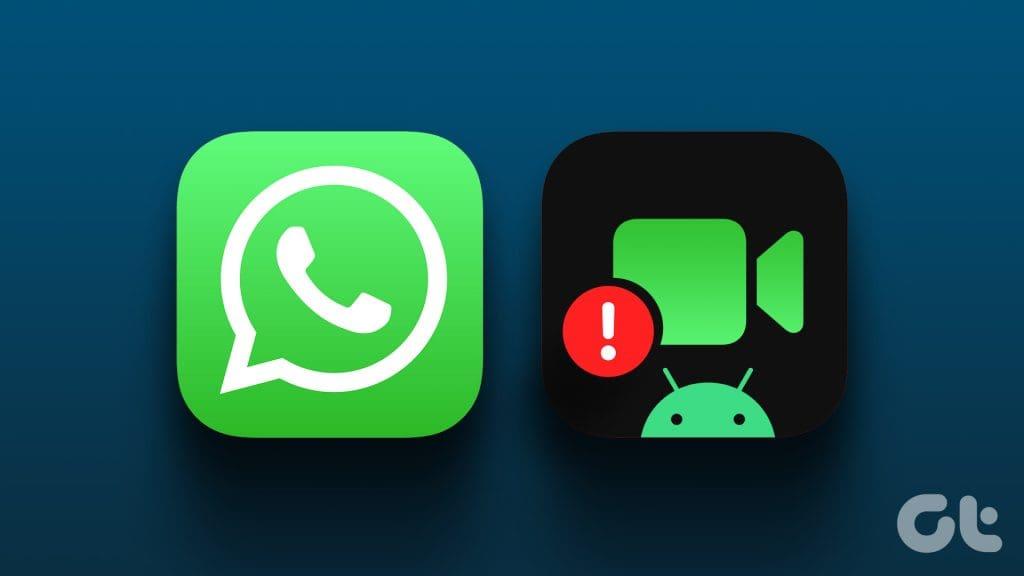
儘管媒體規模有限,但由於其龐大的用戶群,WhatsApp 仍然是消費者和企業的首選。 WhatsApp 上不播放的影片會讓您感到困惑,甚至迫使您使用替代方案。讓我們一勞永逸地解決這個問題。
如果您的網路連線速度較慢,可能需要一些時間才能完全下載 WhatsApp 影片。如果您嘗試在下載過程完成之前播放視頻,則可能會在視頻播放過程中收到錯誤訊息。
您需要下載 WhatsApp 影片並點擊播放按鈕。如果您在 WhatsApp 影片播放過程中仍然遇到錯誤,請繼續閱讀。
如果 WhatsApp 的預設影片播放器損壞或損壞,請將影片儲存在手機上並使用圖庫應用程式中的內建影片播放器。
第 1 步:在 WhatsApp 中開啟對話並下載影片。
步驟 2:長按影片並選擇「儲存」。

打開“照片”應用程式並嘗試播放您的 WhatsApp 影片。
第 1 步:前往 Android 版 WhatsApp 中的任何對話。點擊收到的影片即可開始下載過程。
步驟 2:選擇一個視頻,然後點擊頂部的三點選單。選擇保存。
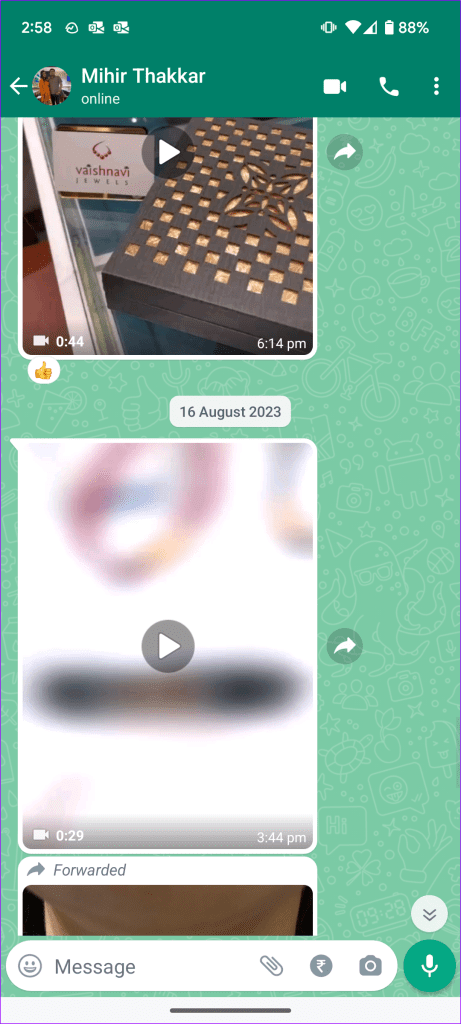
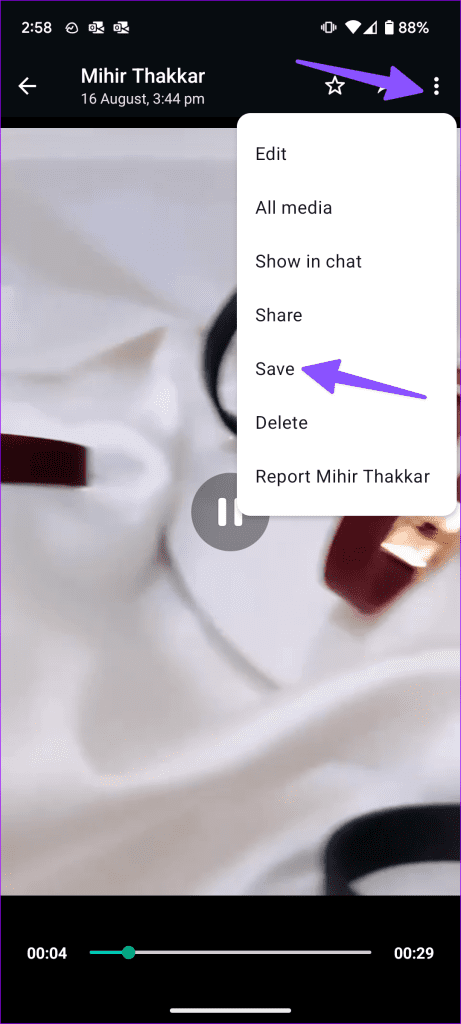
您可以在 Android 上的 Google 照片中找到相同的內容。
如果您不想手動儲存每個 WhatsApp 視頻,請從應用程式設定中啟用自動儲存。但是,在執行以下步驟之前請務必小心。它可能會為您在 WhatsApp 上收到的所有不相關媒體檔案打開閘門。它還可以快速填滿設備儲存空間。
步驟 1:開啟 WhatsApp,然後點擊右下角的「設定」圖示。選擇儲存和資料。

步驟 2:點擊影片並啟用透過 Wi-Fi 和行動數據自動下載。 WhatsApp 現在會自動下載所有 傳入的影片檔案。
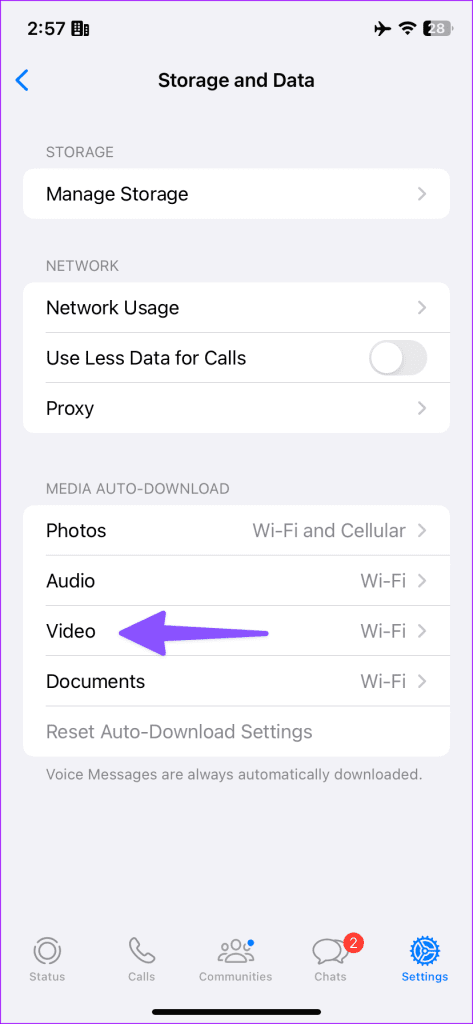
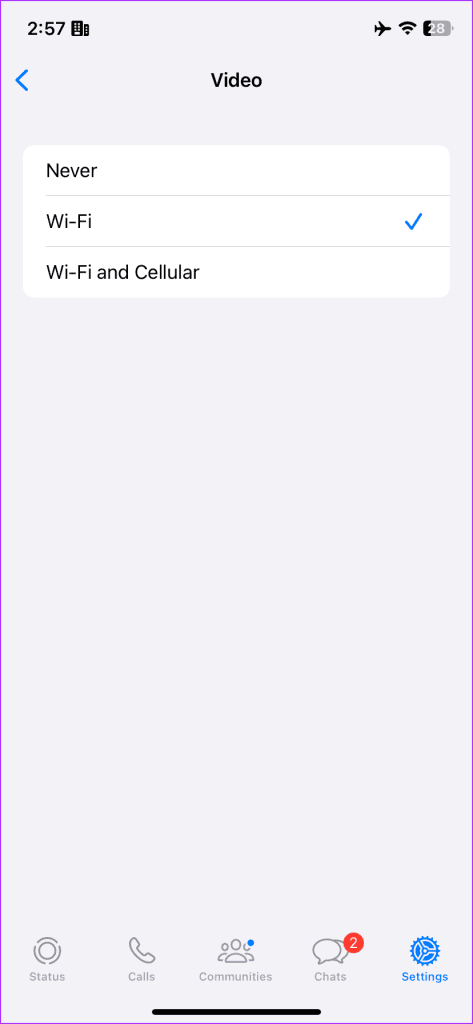
步驟 3:返回「設定」並選擇「聊天」。啟用“儲存到相機膠卷”開關。該應用程式將所有下載的影片保存到圖庫應用程式中。
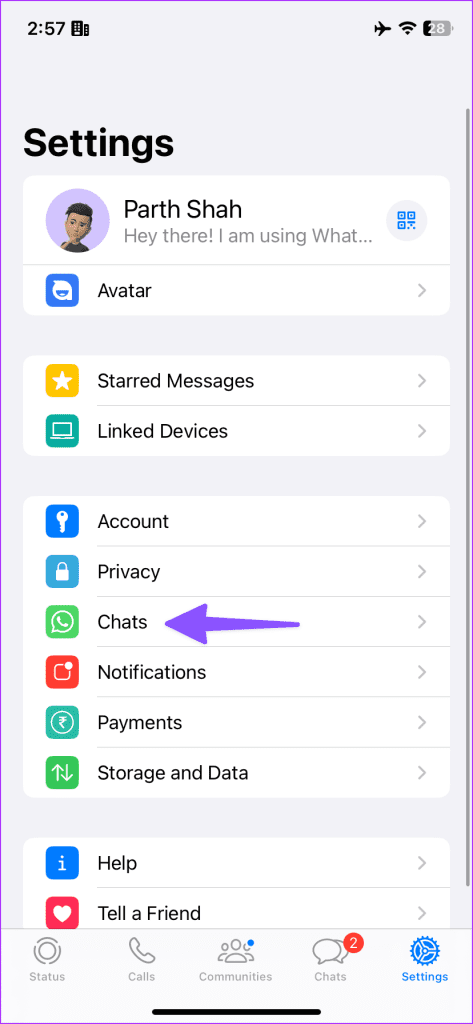
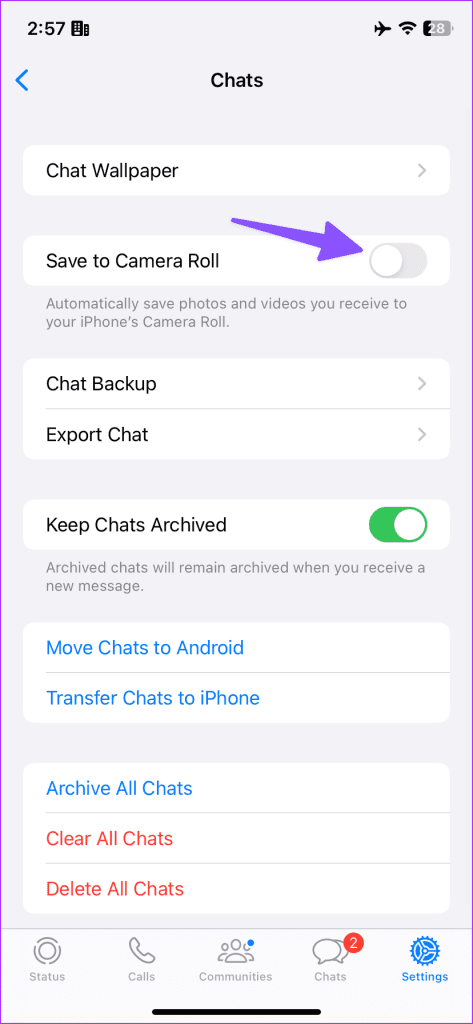
步驟 1:啟動 WhatsApp 並點擊頂部的三點選單。選擇設定。
步驟 2:點選儲存和資料。選擇“連接到 Wi-Fi 時”。

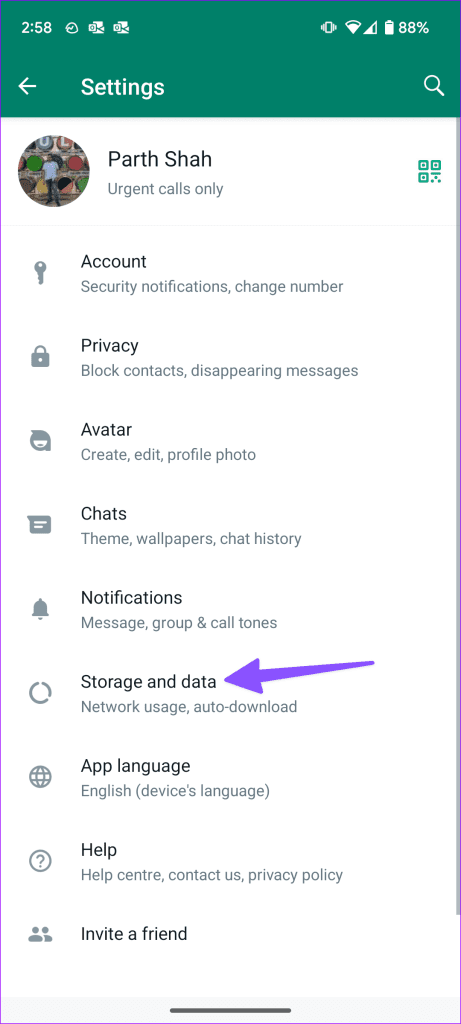
步驟 3:點選影片旁的複選標記。
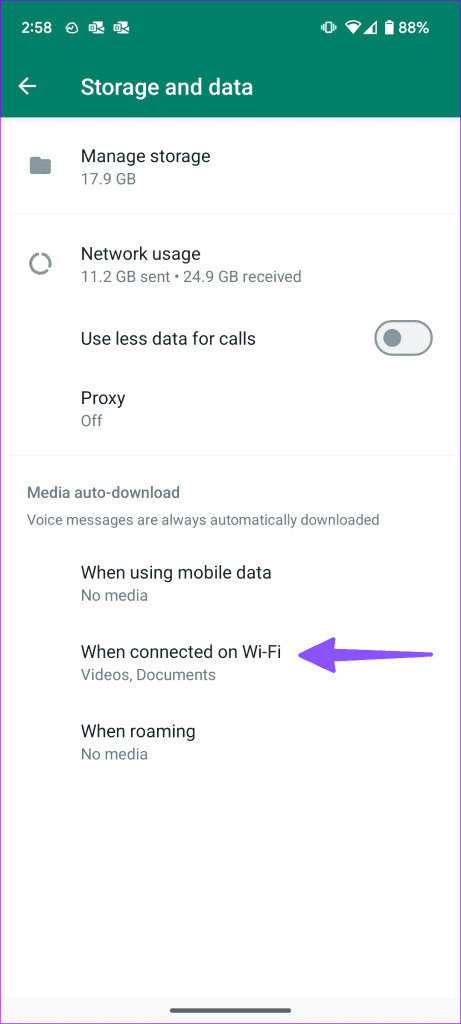
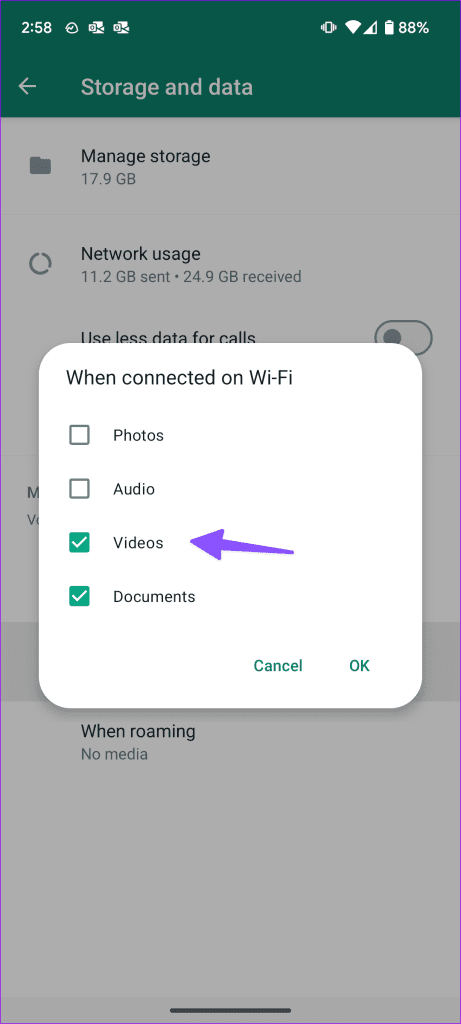
第 4 步:前往「設定」並選擇「聊天」。
第 5 步:啟用媒體可見性切換。

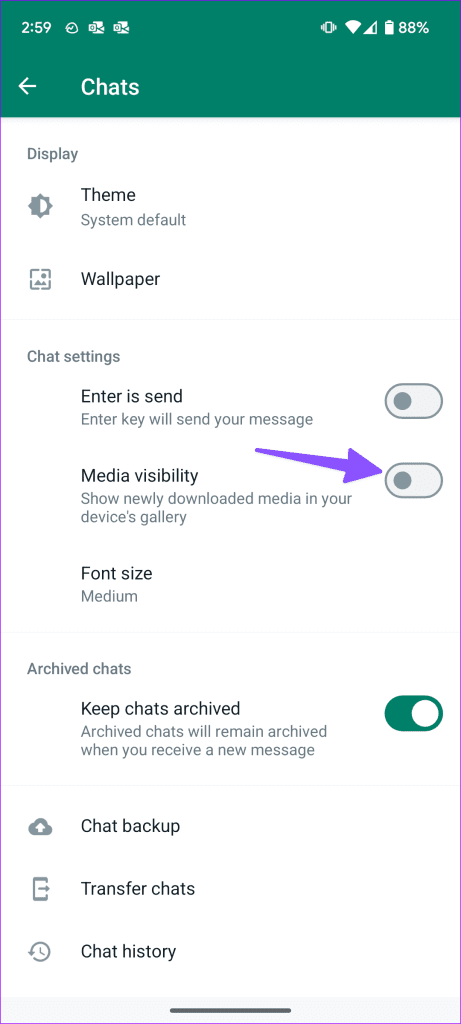
您收到的所有 WhatsApp 影片都可以在圖庫應用程式中輕鬆播放。
您是否透過 WhatsApp 收到了損壞的影片?您可能會遇到下載和播放錯誤。您需要要求收件人重新發送影片。
如果您的手機有網路連線問題,您可能會在下載影片時遇到問題。您應該連接到高速 Wi-Fi 網路或使用飛行模式重設它。
您可以啟用飛行模式並在幾秒鐘後將其停用。如果網路問題仍然存在,請重設網路設定並重試。
如果 WhatsApp 伺服器關閉,您將無法下載和播放影片。您可以前往 DownDetector 並蒐索 WhatsApp 來確認問題。您需要等待 WhatsApp 解決伺服器端問題。
您是否透過 WhatsApp 收到了 MKV 或 HEVC 影片檔案?您手機的預設圖庫應用程式可能與此類視訊擴充不相容。您需要使用第三方視訊播放器才能流暢地進行串流傳輸。 VLC 是最著名的視訊播放器之一。您可以毫無問題地下載它和您的 WhatsApp 影片。
WhatsApp 影片無法播放可能是由於您手機上的應用程式過時所致。您應該從 Play Store 或 App Store 將 WhatsApp 更新到最新版本,然後再試一次。
WhatsApp 可能已經修復了測試版本中的影片播放錯誤。從 Play 商店應用程式資訊選單註冊 WhatsApp beta。 iOS 用戶需要下載 Testflight 應用程式並使用下面的連結加入 WhatsApp Beta 計畫。

WhatsApp 不播放影片可能會激怒您,尤其是在等待重要剪輯到達時。哪種技巧對你有用?在下面的評論中分享您的發現。
Facebook故事制作起来非常有趣。这里是您如何在Android设备和计算机上创建故事的方法。
学习如何通过本教程在Google Chrome和Mozilla Firefox中禁用烦人的自动播放视频。
解决三星 Galaxy Tab A 陷入黑屏且无法开机的问题。
立即阅读如何从亚马逊Fire和Fire HD平板电脑中删除音乐和视频,以释放空间、清理杂物或提升性能。
想要在您的Fire平板上添加或删除电子邮件账户?我们全面的指南将逐步向您展示如何操作,让您在最喜欢的设备上快速轻松地管理电子邮件账户。不要错过这个必读教程!
本教程展示了两种如何在您的安卓设备上永久防止应用在启动时运行的解决方案。
本教程展示了如何使用谷歌信息应用程序从安卓设备转发短信。
如何启用或禁用Android操作系统中的拼写检查功能。
想知道是否可以使用另一设备的充电器为您的手机或平板电脑充电?这篇信息性文章为您提供了一些答案。
当三星发布其新的旗舰平板电脑系列时,有许多令人兴奋的内容。Galaxy Tab S9 和 S9+ 提供了对 Tab S8 系列的预期升级,三星还推出了 Galaxy Tab S9 Ultra。







